
Zoomから議事録を作る方法
目次
Zoomから議事録を作る
1.Zoomで文字起こしをする
Zoomで打ち合わせた内容で議事録を作りたいのですが、書き起こすのも整理するもの大変です。
一方で、ChatGPTでは入力する文章が決まっているので、分割するのも大変。そこで、文字抽出君を使います。
STEP
Zoomの文字を書き起こしを用意する
文字抽出くんは無料で入手できます。下記よりご登録ください。
投稿が見つかりません。
STEP
ZOOMの文字を文字抽出くんにコピペする
_-_Google_ドキュメント_と_【閲覧用】例題文_-_Google_ドキュメント_と_名称未設定3.jpg)
STEP
文字抽出くんで名前とタイムスタンプを消す
名前とタイムスタンプが邪魔なので、文字抽出君で消します。
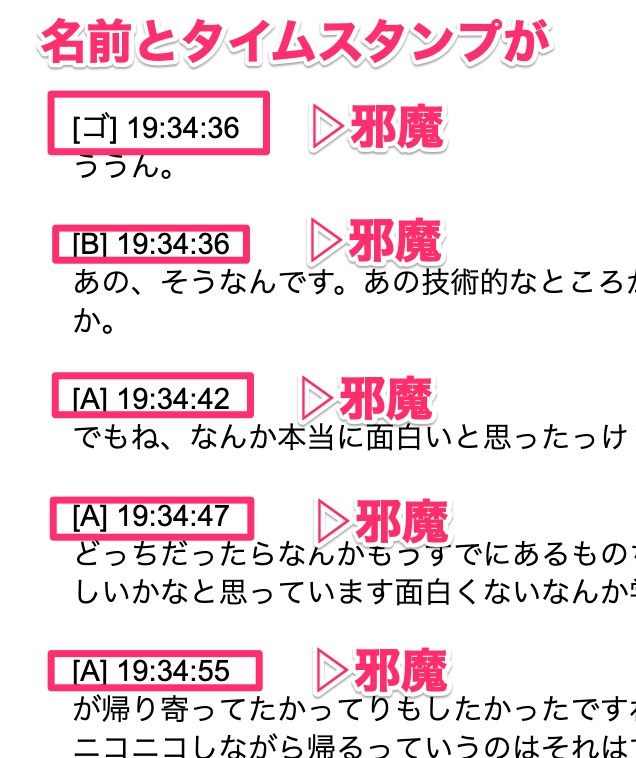
STEP
一撃ボタンの「Zoomの会話部分の削除」をクリック
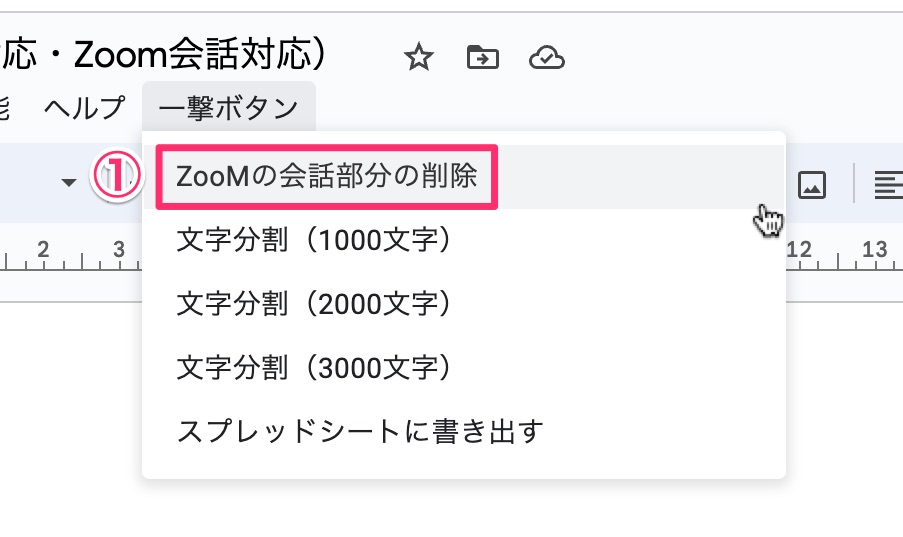
STEP
承認が必要の「続行」ボタンをクリック
_-_Google_ドキュメント-1.jpg)
STEP
Googleで確認作業をする
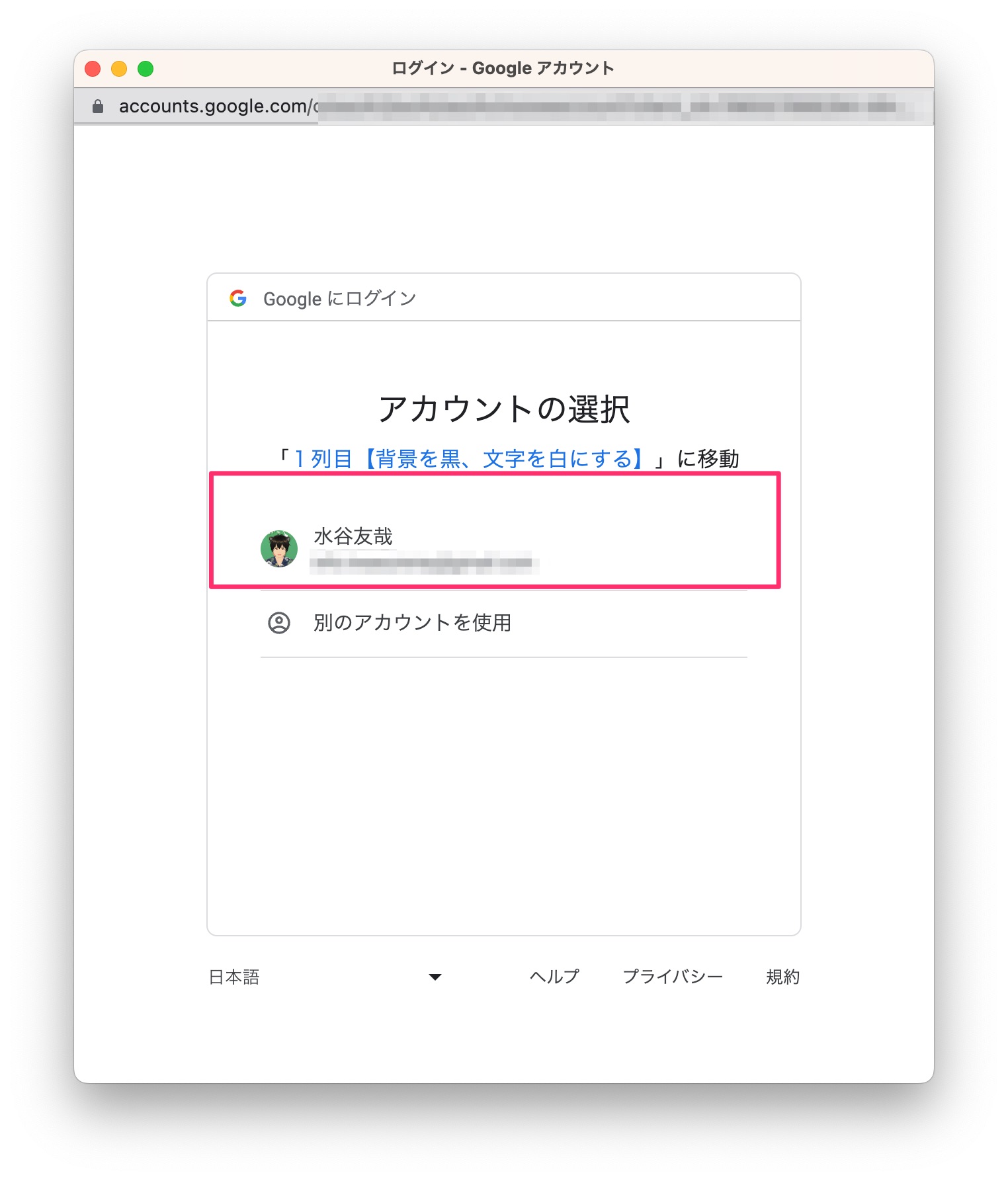
STEP
画面が切り替わる
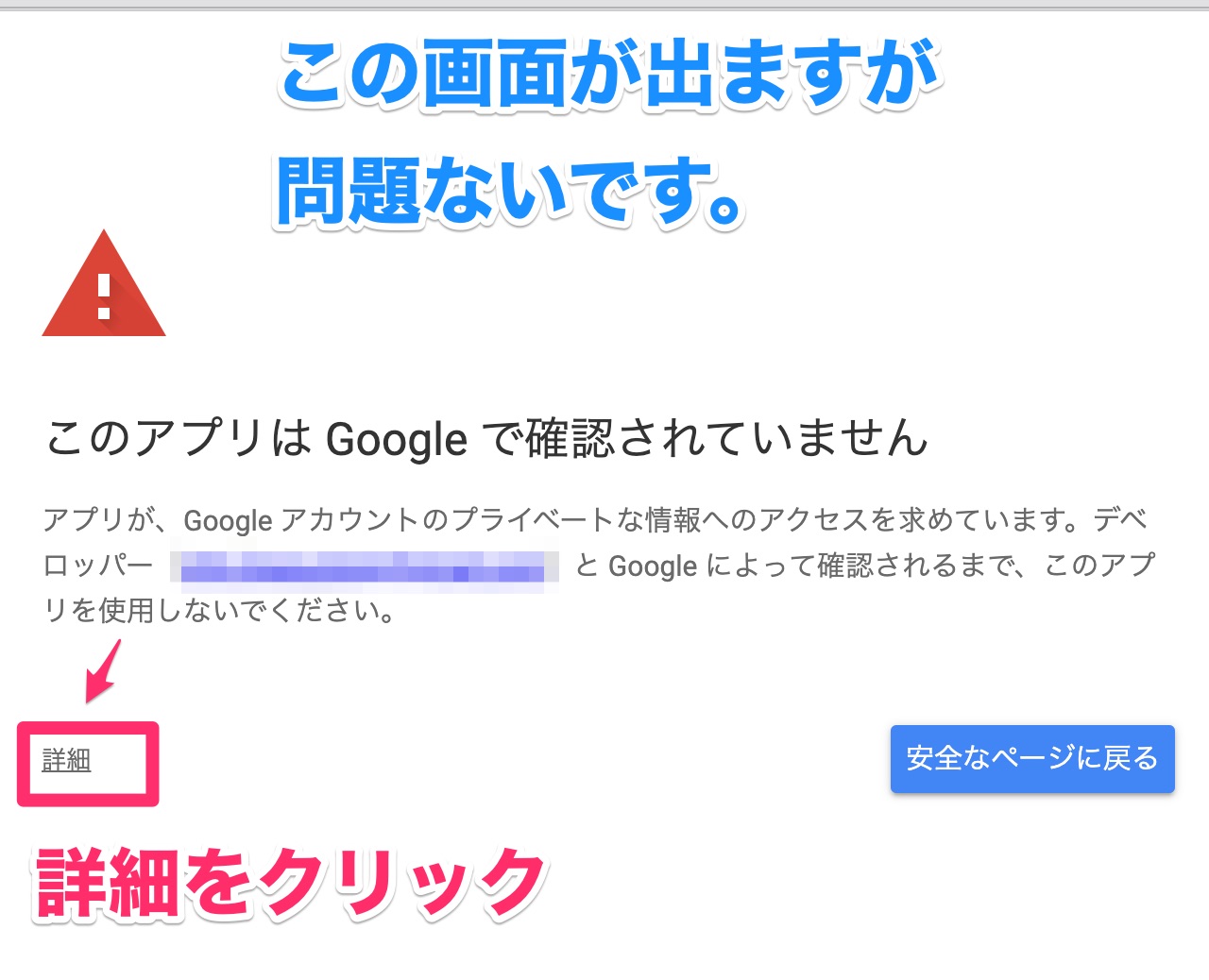
STEP
ページを移動する
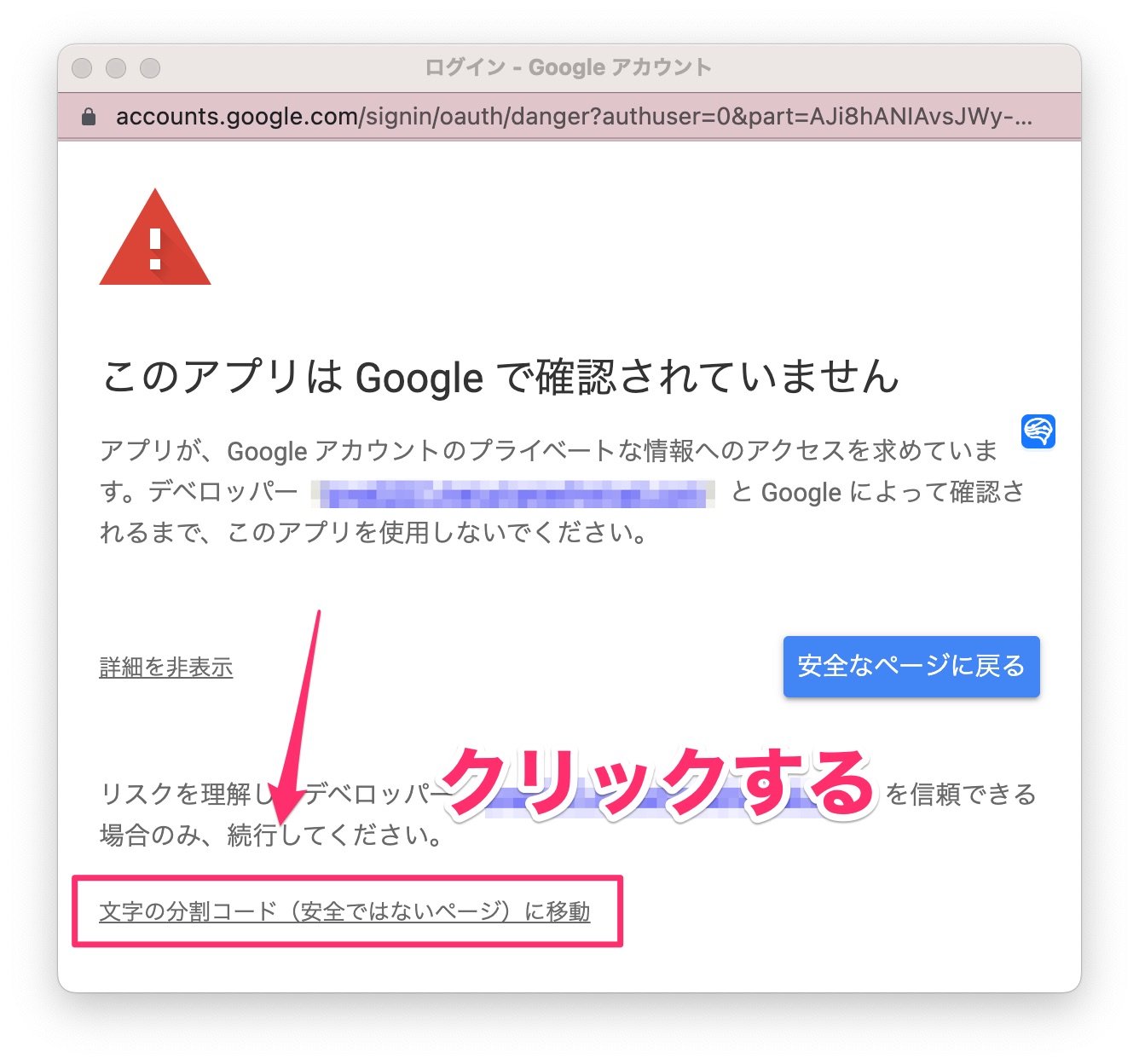
STEP
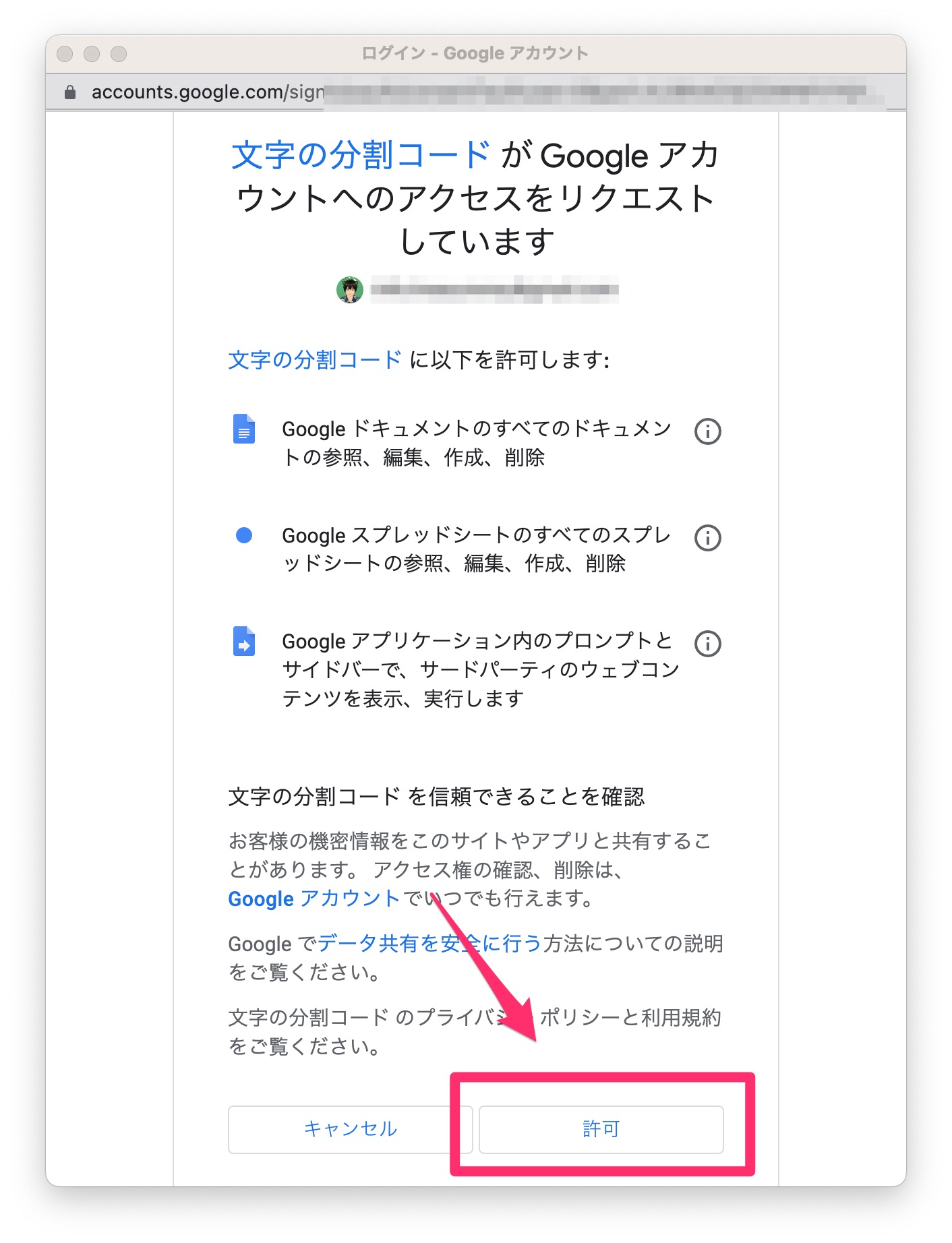
STEP
Zoomの会話部分の削除をしましょう
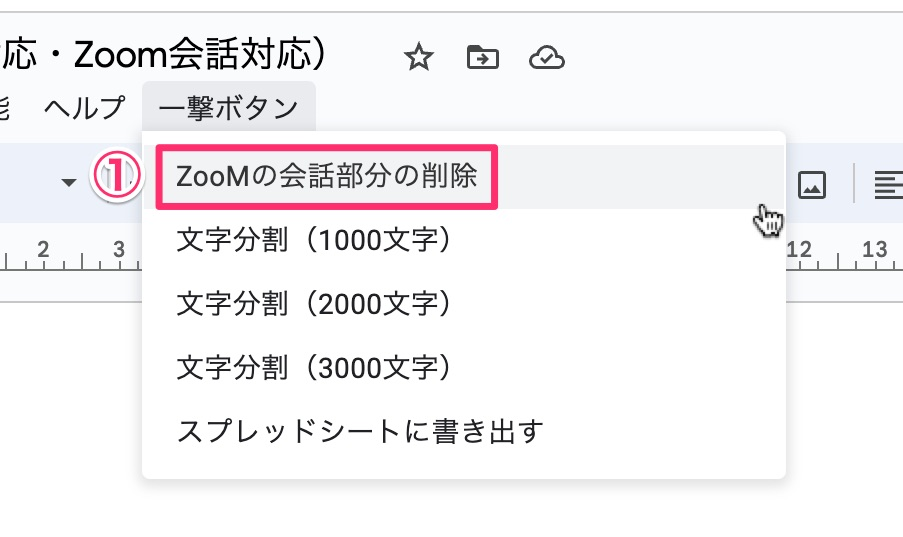
STEP
スクリプトが実行されます
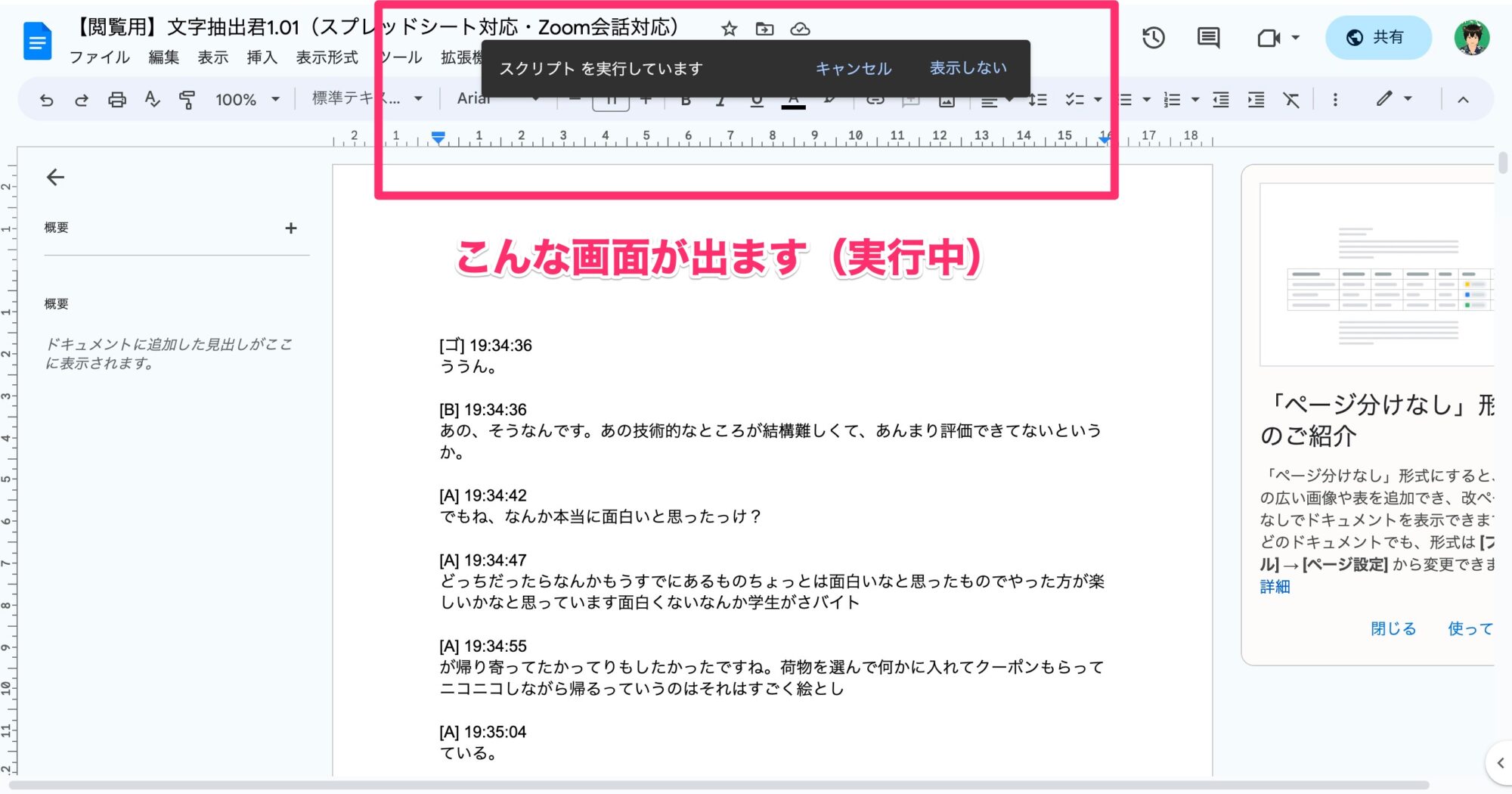
STEP
名前とタイムスタンプが消えました。
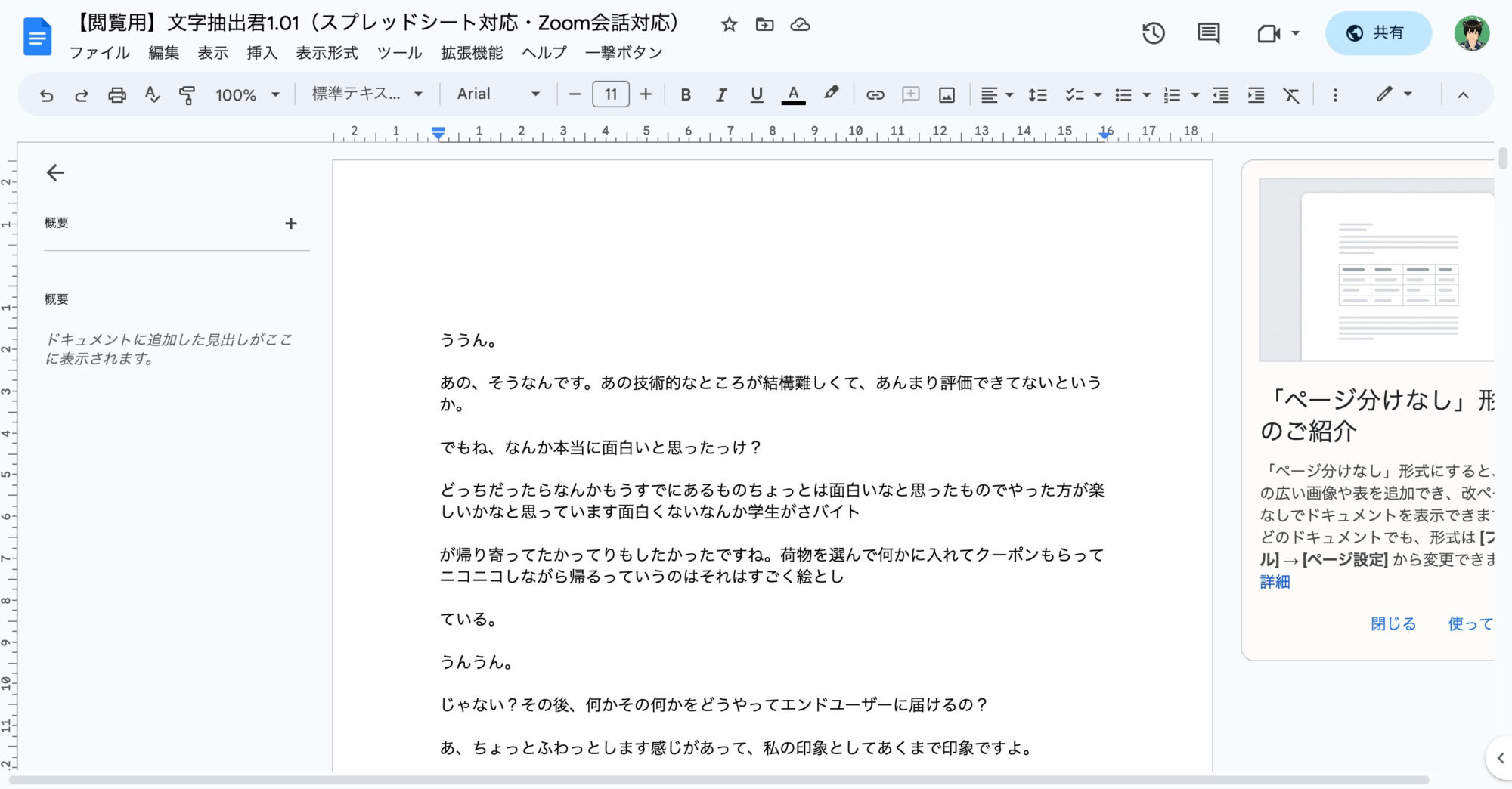
以上で終了です。
2.文字分割
ChatGPTに文字を入力するとき文字数制限があります。その文字数制限で2000文字程度に入れると良いです。文字分割機能を使って、文字を順番に入力していきましょう。
STEP
文字分割もやってみましょう(1000文字)
STEP
一撃ボタンの「文字分割(1000文字)」をクリックします。
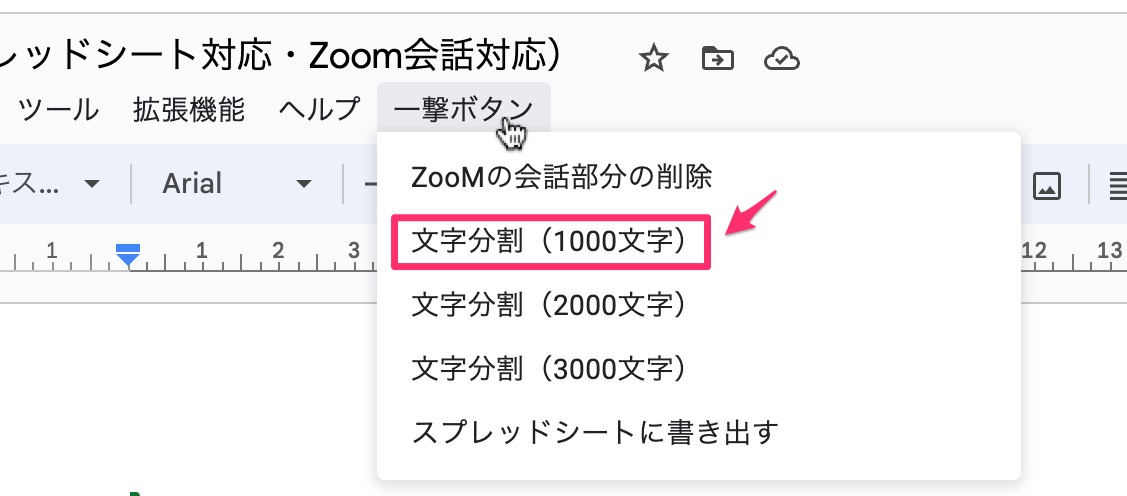
STEP
実行されます。
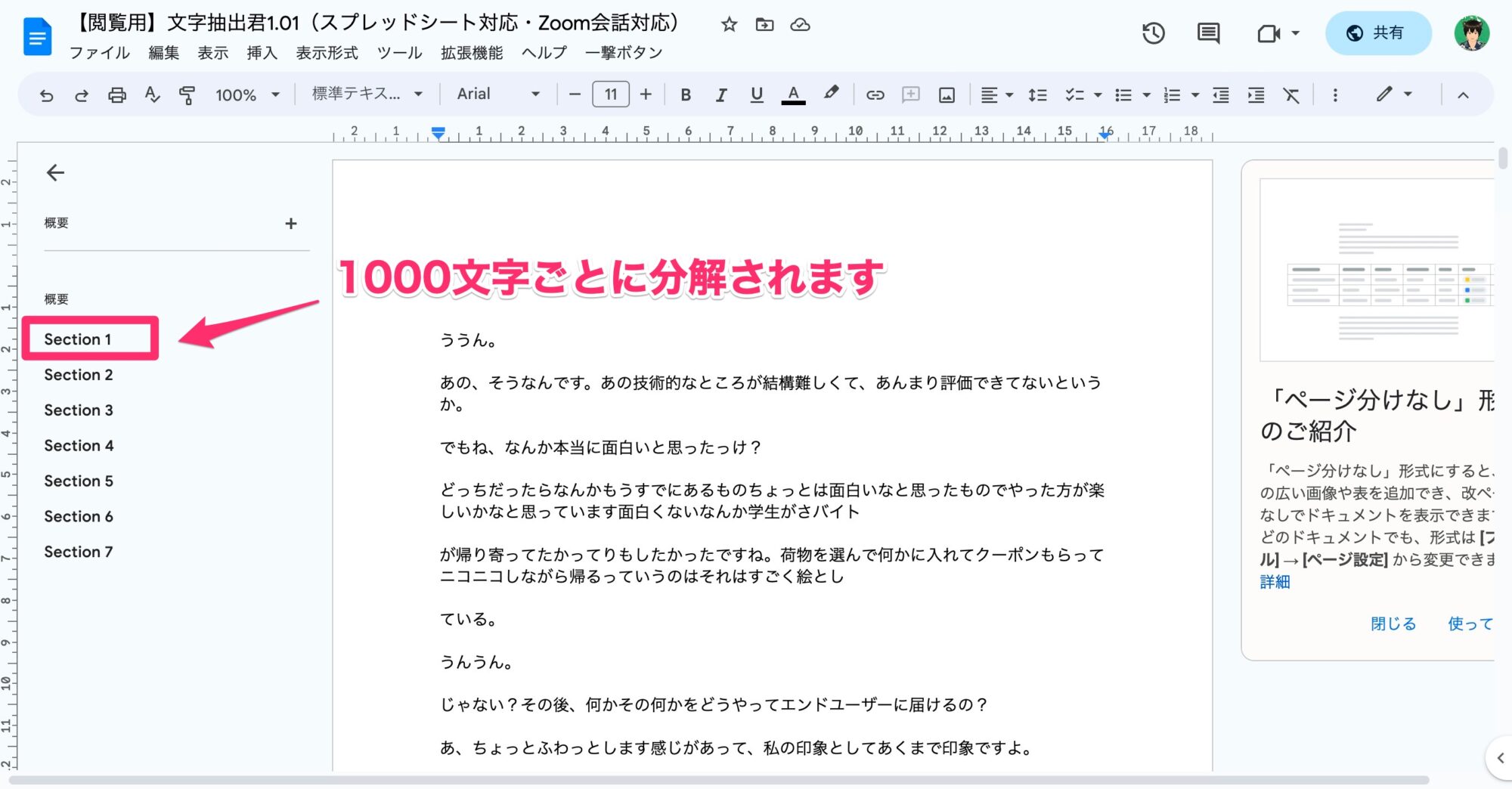
STEP
スプレッドシートへの出力もやってみましょう
STEP
一撃ボタンの「スプレッドシートに書き出す」をクリックします。
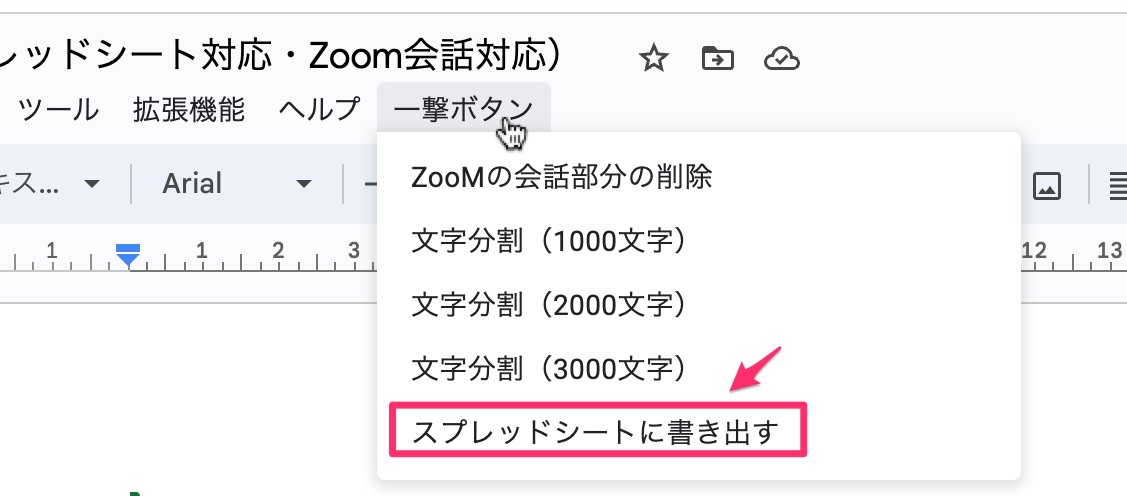
STEP
スプレッドシートのURLの入力画面がでます。
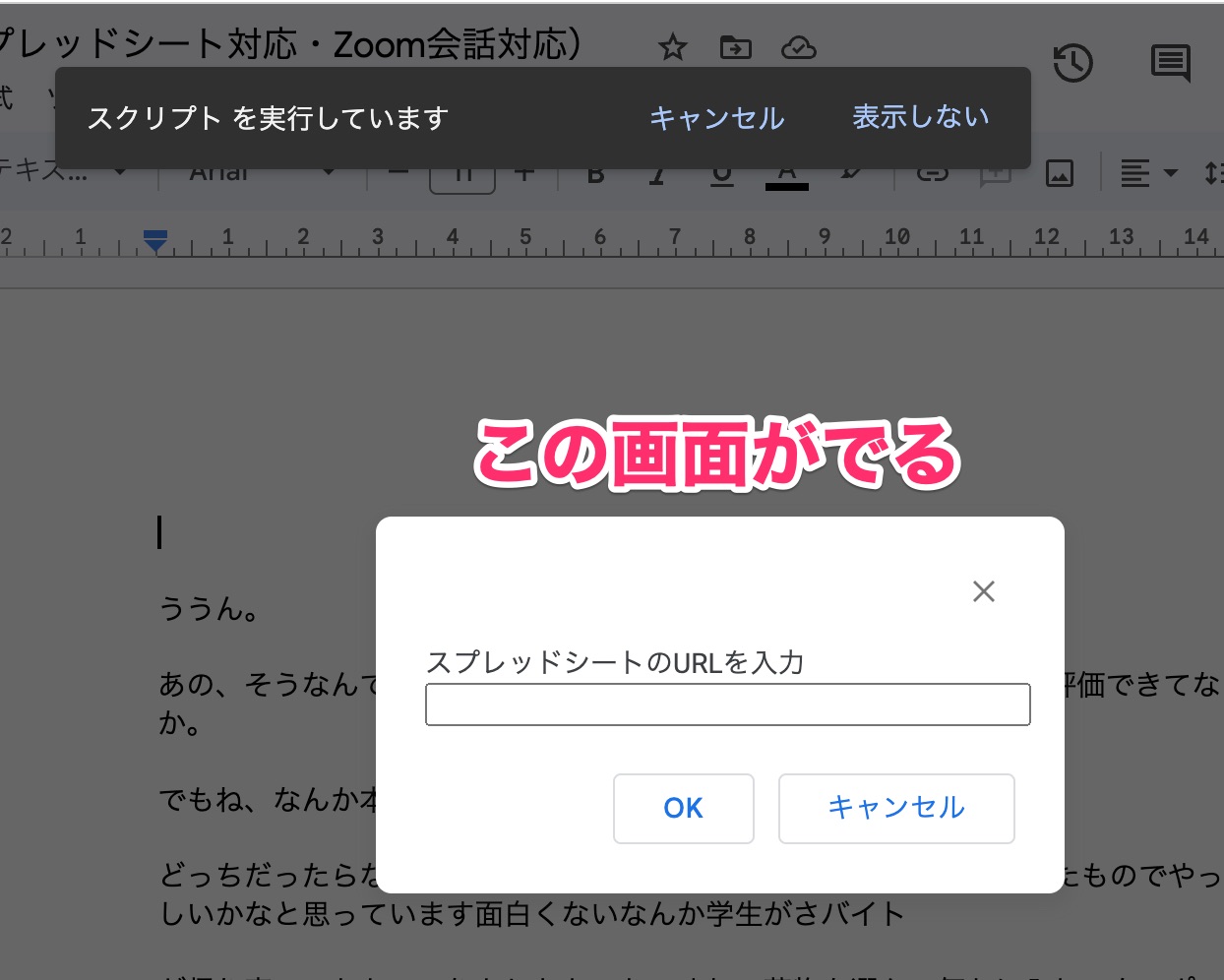
STEP
Googleスプレッドシートの白紙のものを用意します(上書きされます)
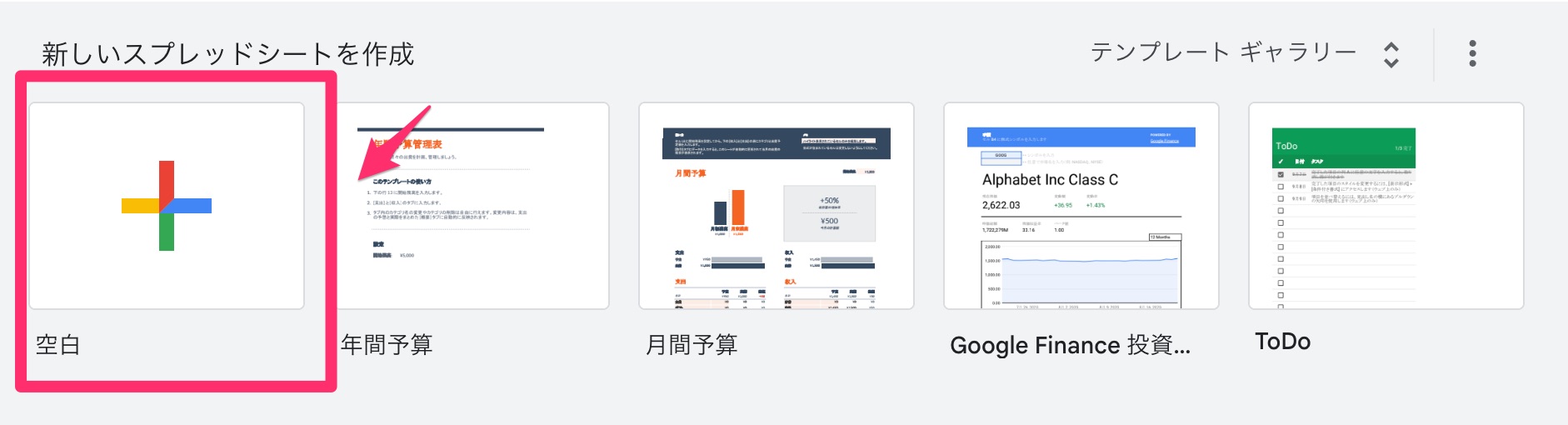
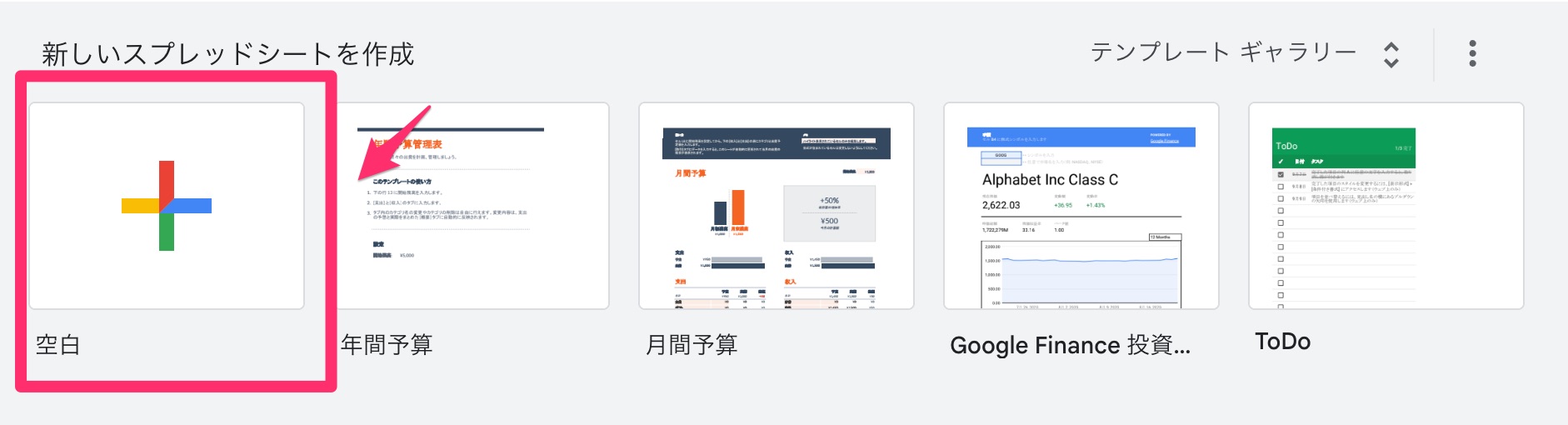
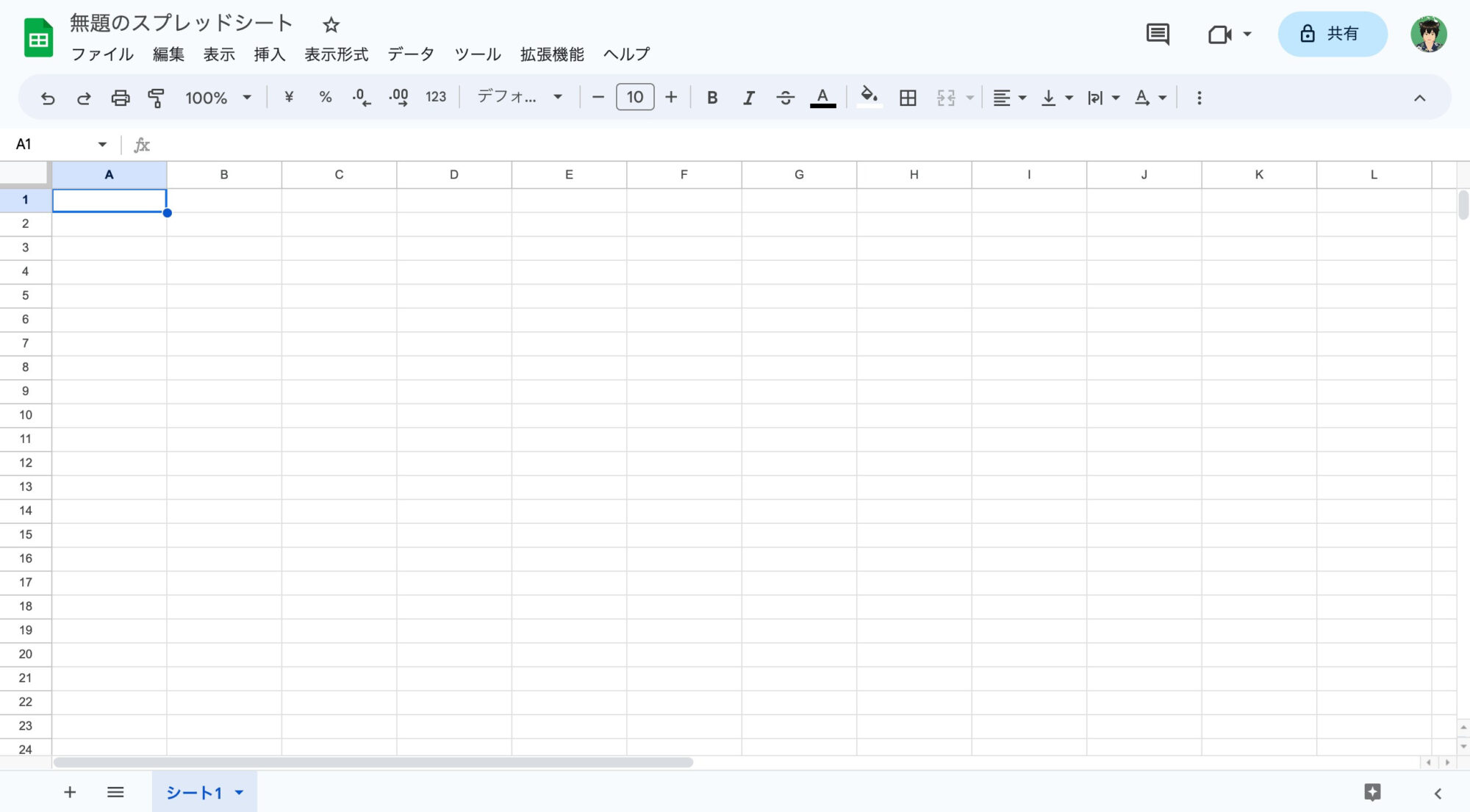
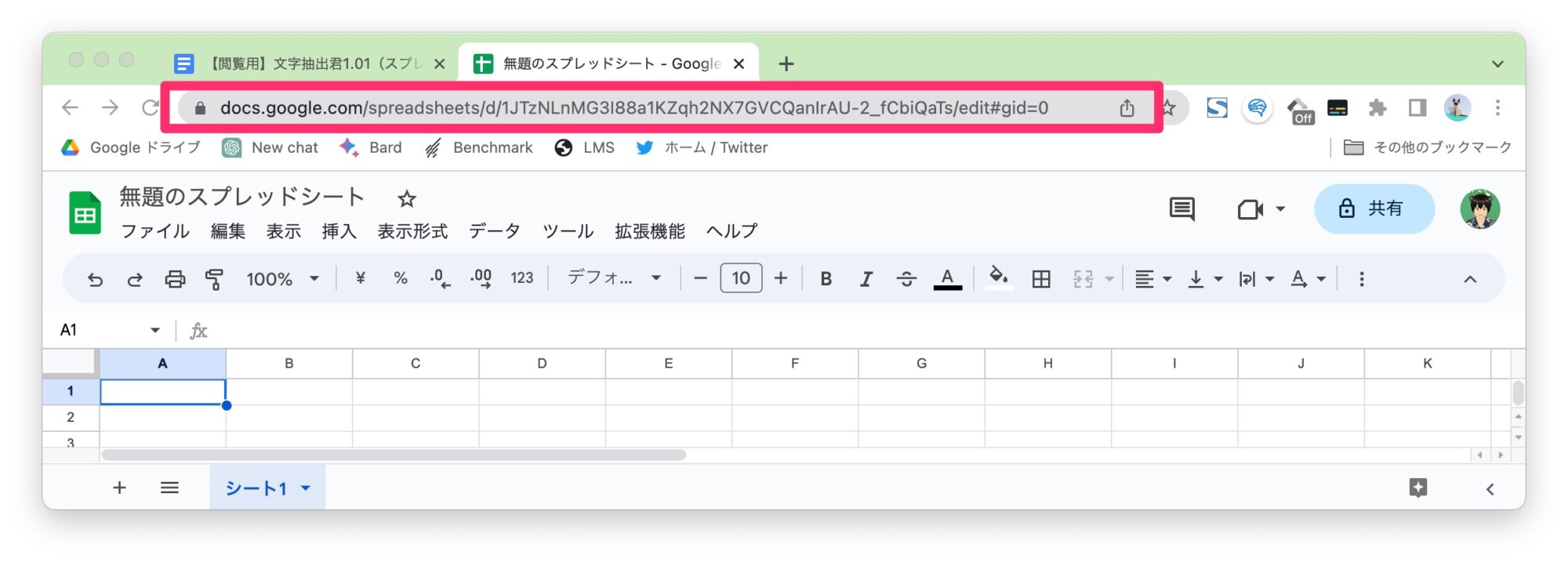
STEP
GoogleスプレッドシートのURLをコピーします。
_-_Google_ドキュメント-2.jpg)
STEP
スプレッドシートへの書き出しが完了しました。
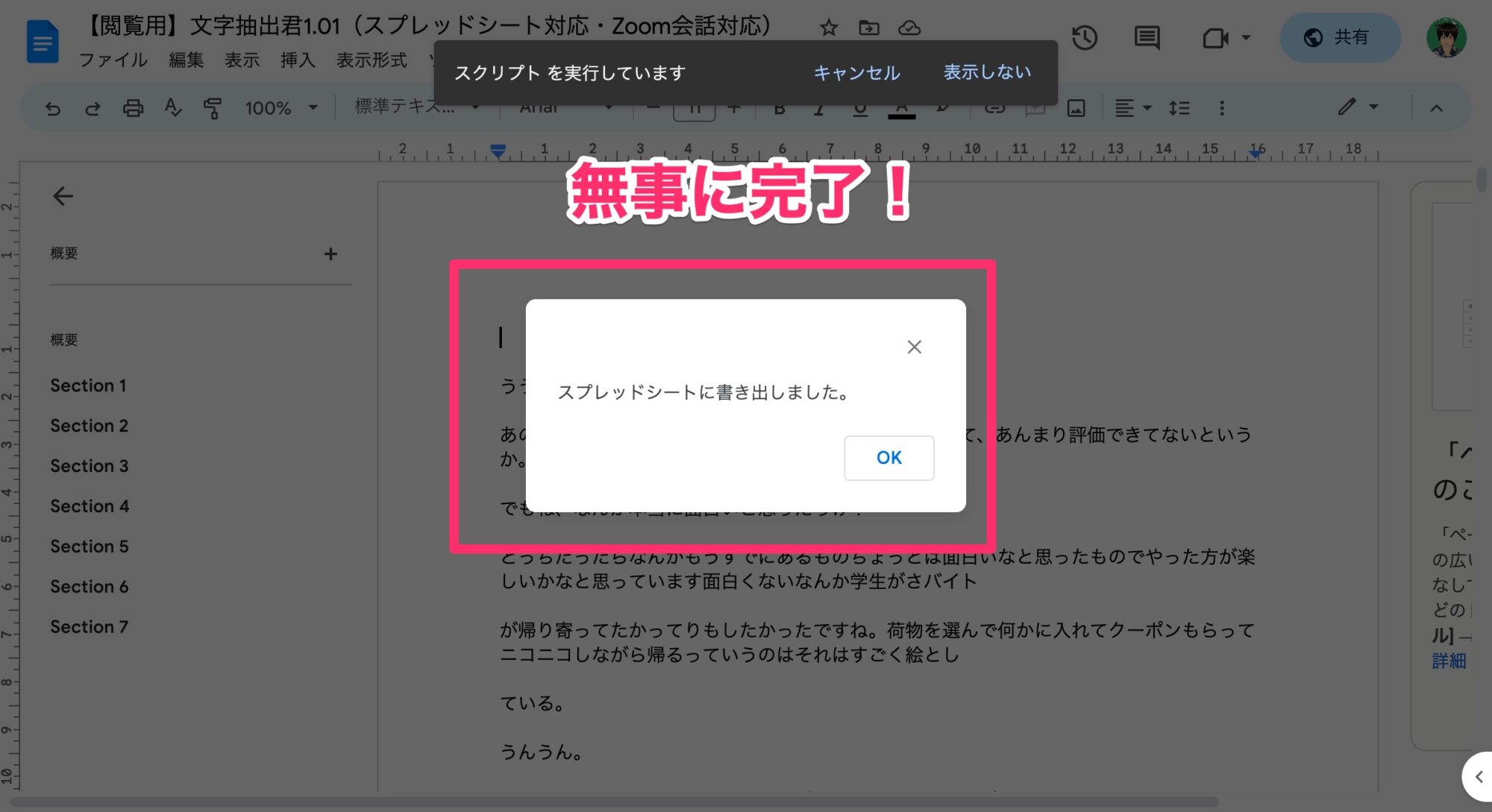
STEP
白紙のスプレッドシートに出力されています。
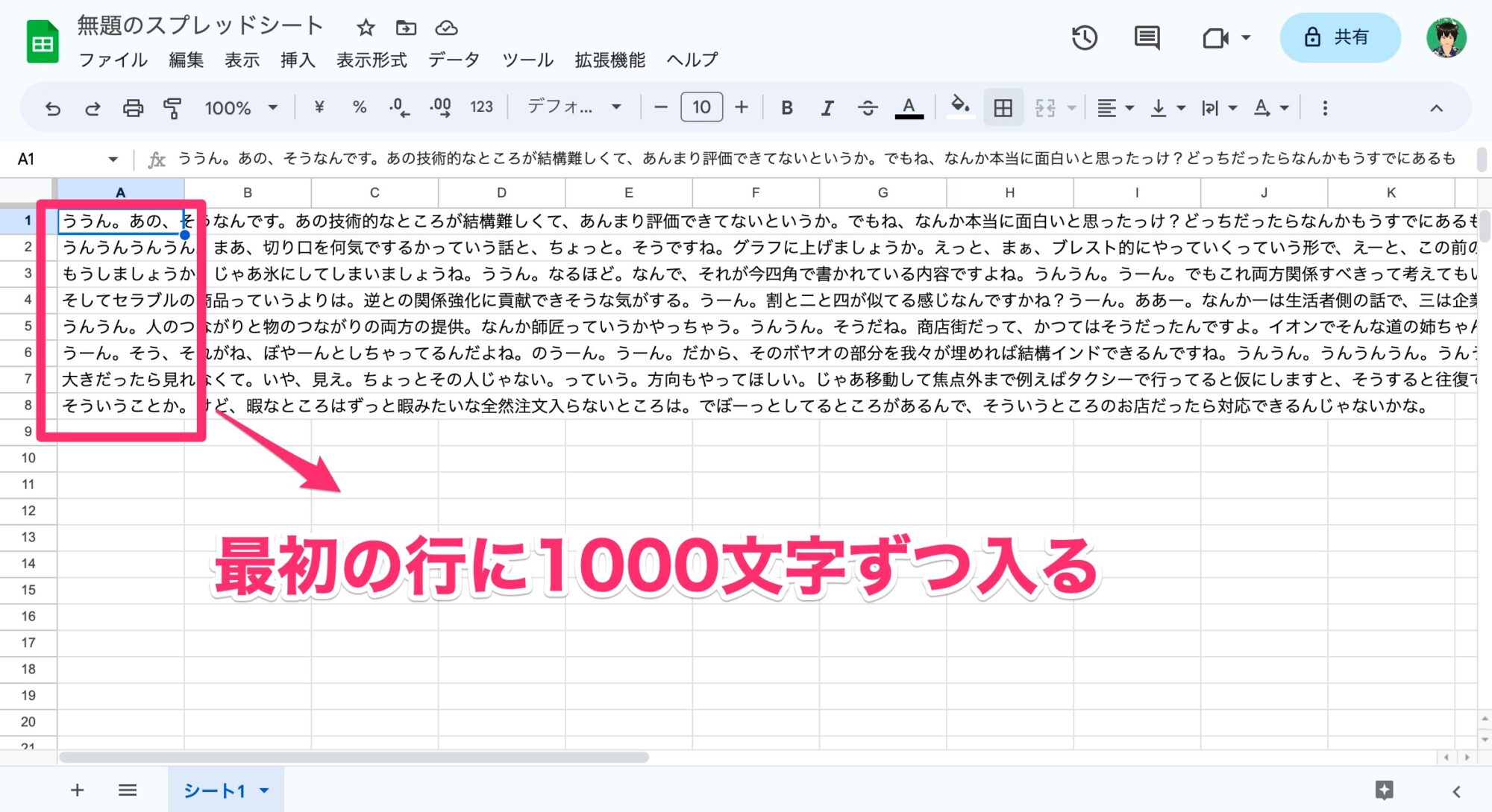
3.議事録を作る(スプレッドシートを入力する)
先程のスプレッドシートに書き出したものから議事録を作ります。
STEP
②スプレッドシートの内容を準備する
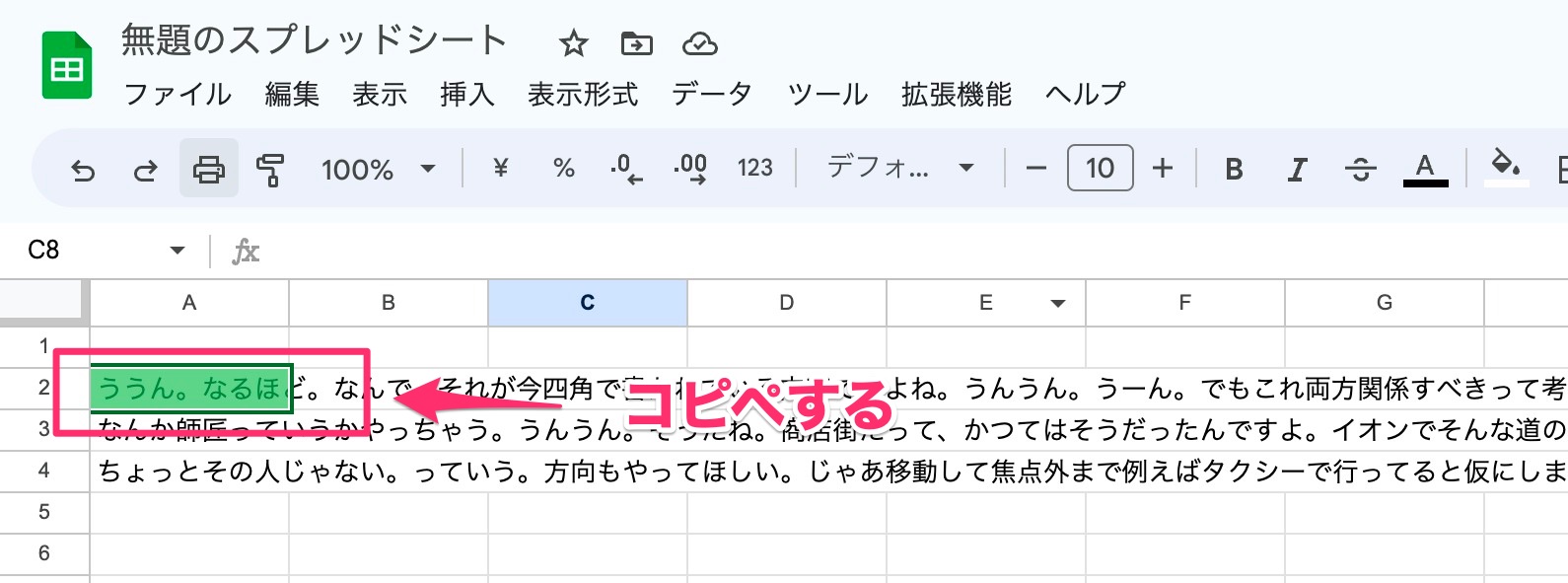
STEP
コマンドプロンプト(呪文)を用意する
コマンドプロンプト(呪文)とは

●下記はMaasモデルを使った事業計画を立てる打ち合わせのメモです。
要約してください。以下を含めてくれると嬉しいです。箇条書きにしてください。
・要約
・話し合いしたこと
・課題や問題点
<スプレッドシートの内容(音声の書き起こし1000〜3000文字)>例1
下記は〜の打ち合わせのメモです。やること、話したことを要約してリスト化してください。
<スプレッドシートの内容(音声の書き起こし1000〜3000文字)>STEP
ChatGPTに入力します。
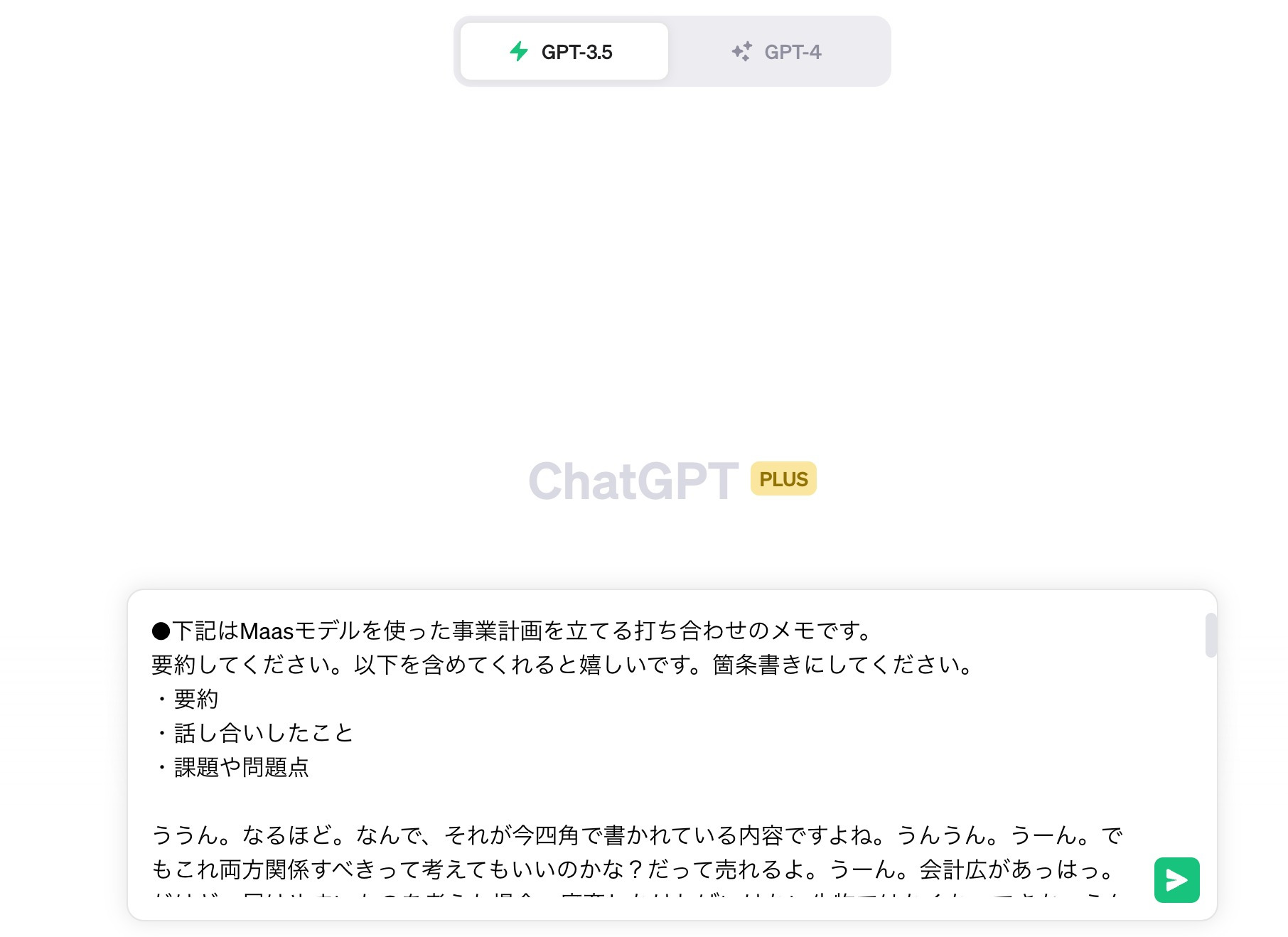
STEP
ChatGPTから出力されます

STEP
追加指示
ChatGPTの内容がざっくりしている場合は追加の指示をしていきます。

上記を具体的にお願いします。STEP
ChatGPTから出力される

STEP
後はオンラインメモ帳(クラウドメモ)などに貼り付けましょう
議事録としてメールで送ったり、ブログなどに加工できます。
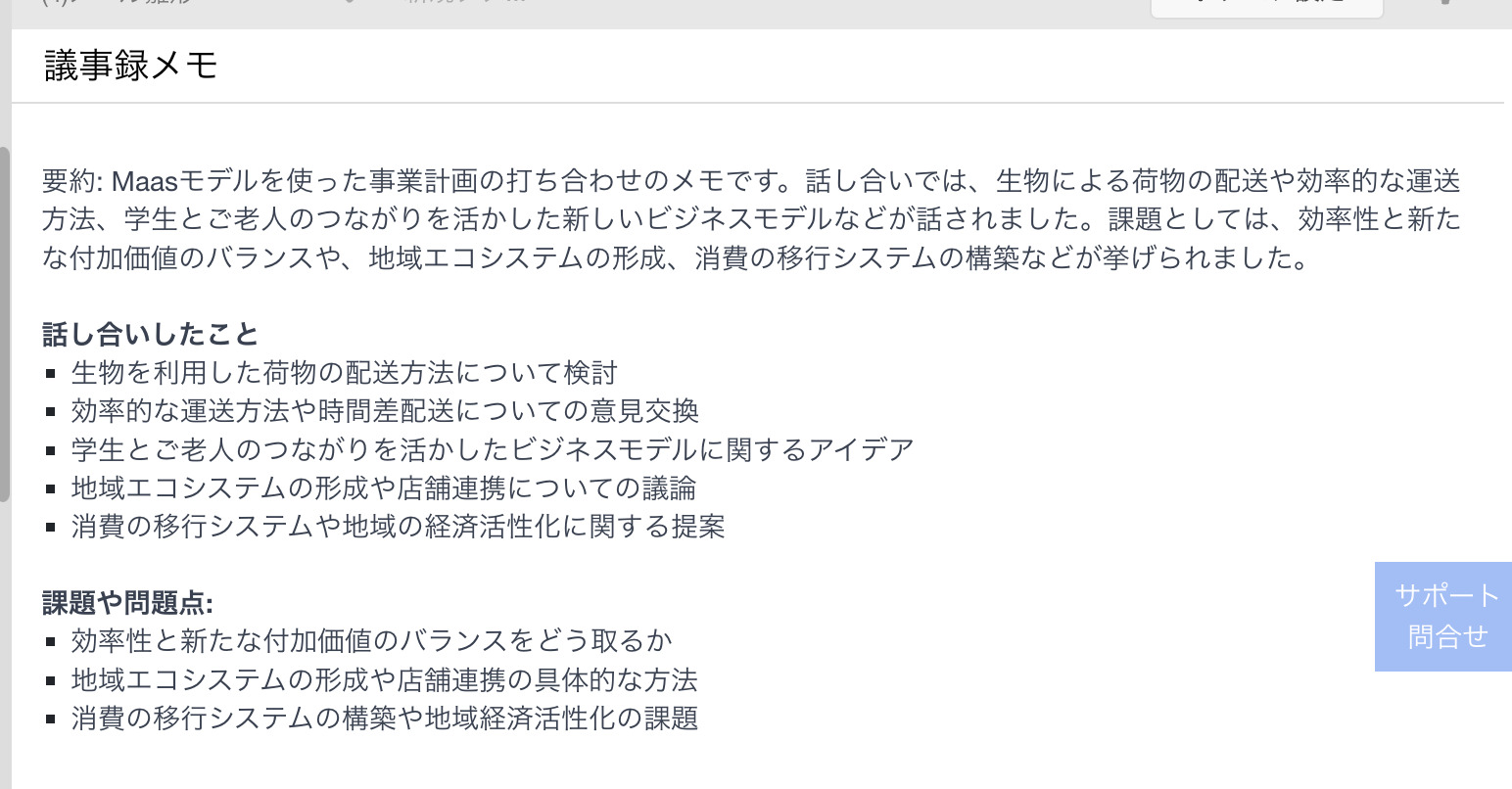
以下のURLから設定します。
]]>
]]>

-20240306-7.001-812x457.jpeg)
-20240306-7.001-812x457.jpeg)